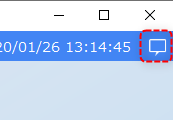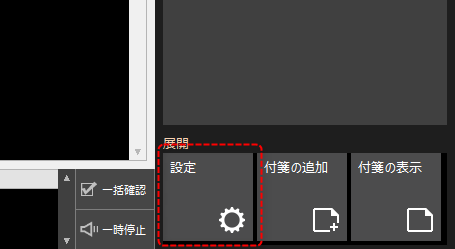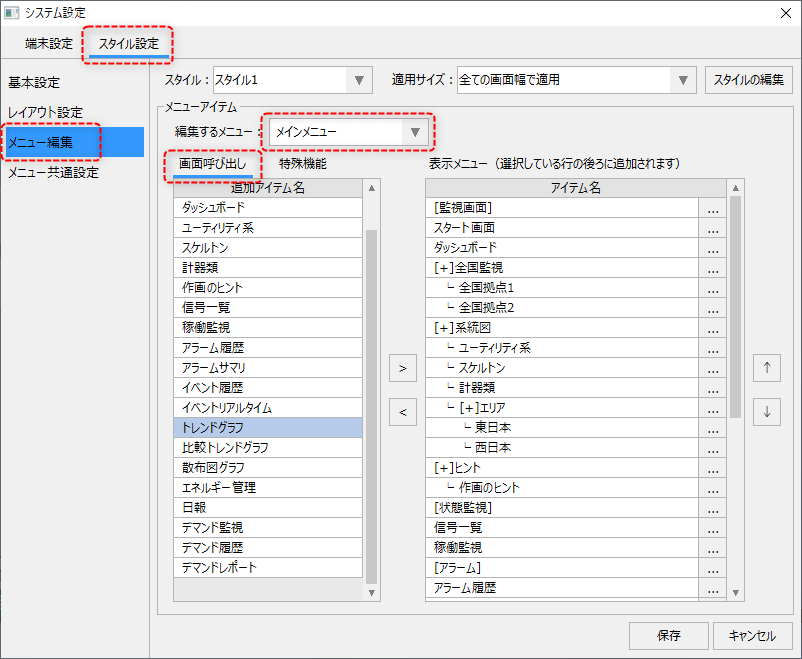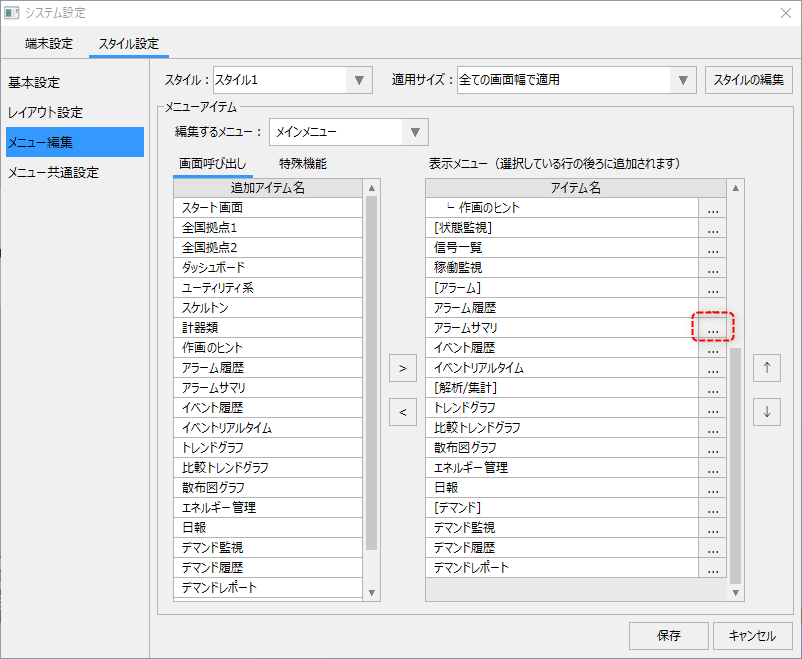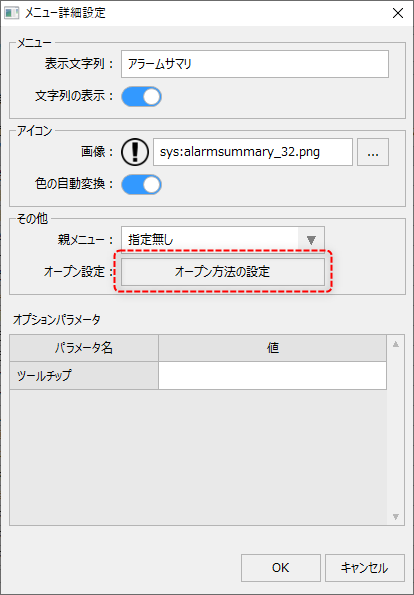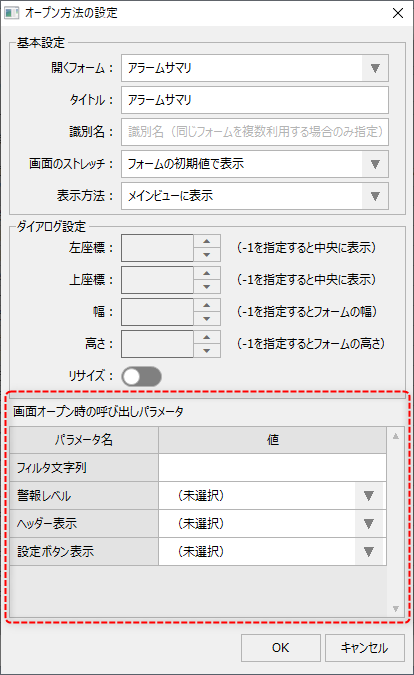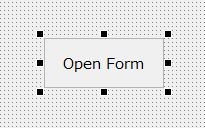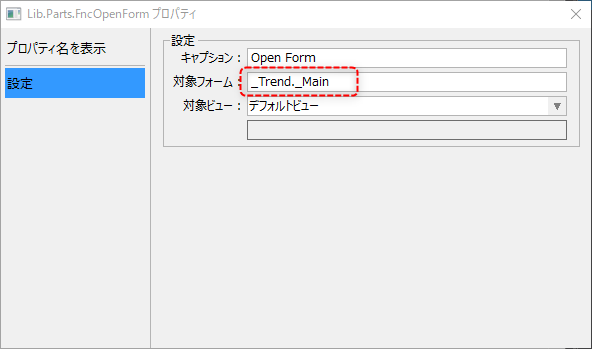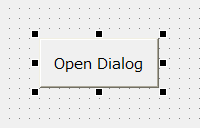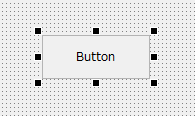画面ライブラリの画面呼び出し処理の実装
画面ライブラリを呼び出す方法には、いくつかの処理方式が用意されています。
以下に、画面ライブラリの画面の呼び出し方法について説明します。
処理方式 |
実装方法 |
||||||||||||
標準フレームワークのメニューから呼び出す
|
標準フレームワークのメニューの設定は、クライアントの実行中にシステム設定画面から行います。以下の操作は、Panel Server、Panel Browserともにオンライン実行されている状態で行って下さい。
システム設定画面の呼び出しは設定ボタン(設定アイコン)から行います。設定ボタンは、通常はインフォメーションバーの中に配置されています。インフォメーションバーが開いていない場合は、以下のアイコンをクリックしてください(通常は画面の右上に表示されています)。
インフォメーションバーの下部に配置されている「設定」アイコンをクリックします。
すると、システム設定画面がポップアップ表示されます。システム設定画面では、標準フレームワークのメニューの表示位置、表示内容などを自由に編集することができます。
(システム設定画面)
尚、設定画面では、画面ライブラリの表示時のオープンパラメータを指定することができます。オープンパラメータを利用すると、例えば、アラーム履歴を表示する際に、アラームフィルタやアラームレベルを指定して該当するアラーム履歴に絞り込んで表示したり、開始、終了日付の範囲を指定して表示したりすることができます。
オープンパラメータの指定方法は以下のとおりです。
すると、以下の設定画面が表示されます。
すると、以下の設定画面が表示されます。
|
||||||||||||
部品ライブラリの画面表示呼び出しボタンを使用する |
呼び出し元となる任意のフォーム上に、部品ライブラリの画面表示呼び出しボタンを配置します。
ボタン部品のプロパティを開き、対象フォーム(_TargetFormカスタムプロパティ)に、表示したい画面ライブラリのメインフォームを指定します。 以下は、トレンドグラフ画面を指定した例です。
尚、ダイアログ表示部品を使用して、画面ライブラリをダイアログとしてポップアップ表示することもできます。
|
||||||||||||
スクリプトから画面表示を行う(ボタンコントロールなど) |
呼び出し元となる任意のフォーム上に、呼び出しのためのボタンコントロールを配置します。
ボタンのOnMouseUpイベントにスクリプトを記述します。
event OnMouseUp(button)
{
::OpenViewForm("viewMain","_Trend._Main");
}
処理記述のポイント: •OpenViewFormルートメソッドを使用する(OpenFormではない)。 •第一引数に「viewMain」を指定する。 •第二引数に、呼び出し先フォームのメインフォーム名を指定する(フォルダ名._Main、など)。
|
||||||||||||
スクリプトからダイアログ表示を行う(ボタンコントロールなど) |
画面ライブラリをダイアログとして表示するには、OpenModalDialogメソッド、またはOpenDialogメソッドを使用します。
まず、呼び出し元となる任意のフォーム上に、呼び出しのためのボタンコントロールを配置します。
ボタンのOnMouseUpイベントにスクリプトを記述します(下記は、カメラ登録画面をOpenModalDialogで呼び出す例です)。
event OnMouseUp(button)
{
::OpenModalDialog("_Video._VideoSetup");
}
処理記述のポイント: •オープンパラメータを指定する場合は、OpenModalDialogメソッドの第三引数に指定する。 •モーダルのダイアログではなく通常のダイアログで呼び出したい場合は、OpenDialogメソッドを使用する。
|